- AutoCAD on arvutipõhine joonistamis- ja projekteerimisprogramm, mida kasutatakse erinevate rakenduste tehniliste jooniste koostamiseks.
- Arvestades kujunduste ja jooniste keerukust, on hiir täpsuse saavutamiseks väga mugav tööriist.
- Kuid mõned graafika või riistvaraga seotud probleemid võivad põhjustada hiire viivitust ja tekitada teile tõsist peavalu.

XINSTALLIMINE Klõpsates ALLALAADIMISE FAILIL
See tarkvara hoiab teie draiverid töökorras, kaitstes teid tavaliste arvutitõrgete ja riistvaratõrgete eest. Kontrollige kõiki oma draivereid nüüd kolme lihtsa sammuga:
- Laadige alla DriverFix (kinnitatud allalaaditav fail).
- Klõpsake Alusta skannimist et leida kõik probleemsed draiverid.
- Klõpsake Värskenda draivereid uute versioonide hankimiseks ja süsteemi tõrgete vältimiseks.
- DriverFixi on alla laadinud 0 lugejad sel kuul.
Hiire külmutada või hiire viivitus, on AutoCADi tarkvara kurikuulus probleem. See võib olla raevukas, kui olete just keset joonistusseanssi ja järsku teie kursor tardub ja keeldub liikumast.
Kuigi AutoCAD on üksi võimas tarkvara, võib mõnikord tekkida jõudlusprobleeme või vigu. See võib olla masendav, kuid mõnede nende probleemide lahendamiseks on viise.
Ekraan väriseb või kleepub ja mõnikord on ainus asi, mida saate teha, oodata. Üks põhjus on see, kui teie arvutiga on ühendatud rohkem kui üks monitor.
See põhjustab probleeme AutoCADis oleva hiire juhtimisega, nii et peate sekundaarse monitori välja lülitama.
Miks ma seisan silmitsi AutoCADi hiire viivitusega?
Hiire viivituse korral on AutoCADi kasutamine väga raske. Kõige tavalisem põhjus, miks hiir AutoCADis aeglasemalt töötavad, on füüsiline mälu (RAM) otsa saamas.
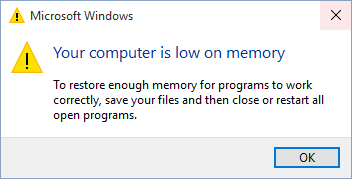
Kuna Windows 11 on mälumahukas OS, on oluline tagada, et teie arvuti vastaks nõuetele minimaalsed süsteeminõuded. 64-bitine süsteem võimaldab eraldada AutoCADile rohkem mälu.
Samuti veenduge, et teil oleks graafikakaardi uusim versioon. Kui teie süsteem töötab aeglaselt, võib see olla seotud graafika või videodraiveri sätetega.
AutoCAD on peamiselt graafika- ja graafikamahukas programm. Uusimad draiverid saate alla laadida oma arvuti tootjalt või graafikakaardi müüjalt.
Võite kasutada ka spetsiaalset tööriista, mis saab vastavad draiveriversioonid automaatselt alla laadida ja installida. See säästab teie aega ja olete kindel, et teil on õiged ajakohased draiverid.
⇒Hankige DriverFix
Enamiku kasutajate jaoks ei viita hiire viivitus AutoCADis olulisele probleemile. Kontrollige lihtsalt oma süsteemimälu ja järgige selles juhendis olevaid juhiseid.
Mida saan teha AutoCADi hiire viivituse parandamiseks?
Keela riistvaraline kiirendus
- Ava oma AutoCAD liides, tüüp Valikud käsureal ja vajutage Sisenema.
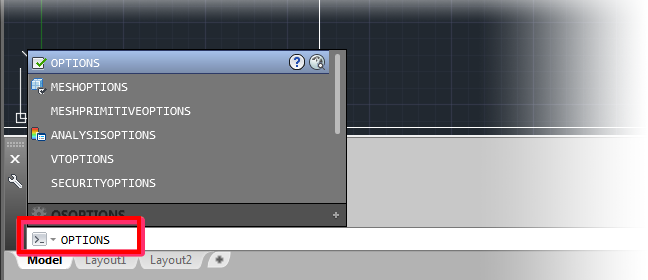
- Valige Süsteem vahekaarti ja klõpsake Graafika jõudlus aastal Valikud ilmuv dialoogiboks.

- Aastal Graafika jõudlus avanevas dialoogiboksis, lülitage sisse Riistvaraline kiirendus välja ja seejärel klõpsake OKEI.
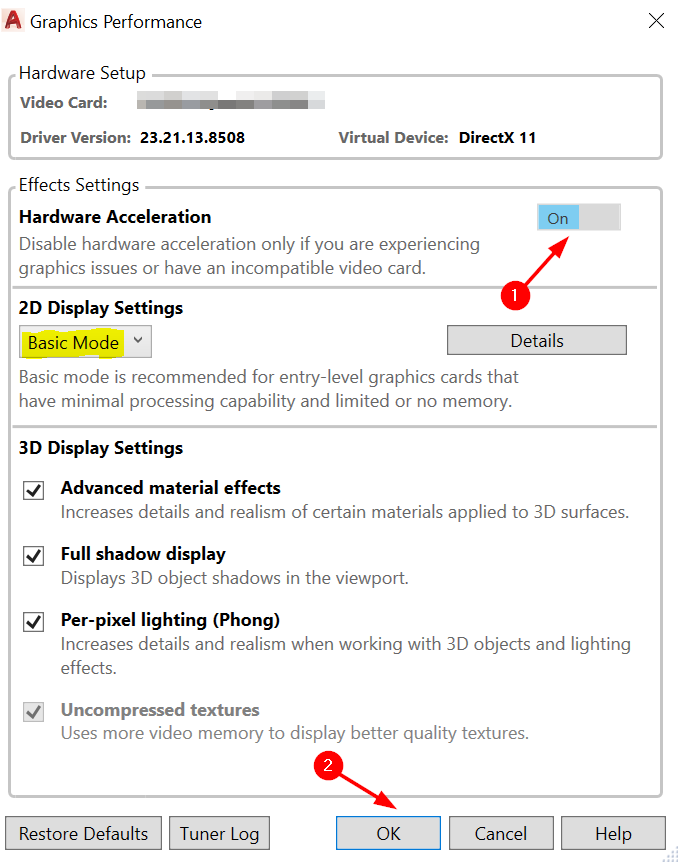
Kas AutoCAD GPU-mahukas?
AutoCAD on raske rakendus, see vajab sujuvaks töötamiseks vähemalt 8 GB muutmälu ja head graafikakaarti. Eelarveprotsessor ei vähenda seda.
Kui rääkida protsessorist, siis AutoCAD töötab kõige paremini kiire protsessoriga. Kui teil on ainult 2 tuuma, on teie protsessor tõenäoliselt liiga aeglane.
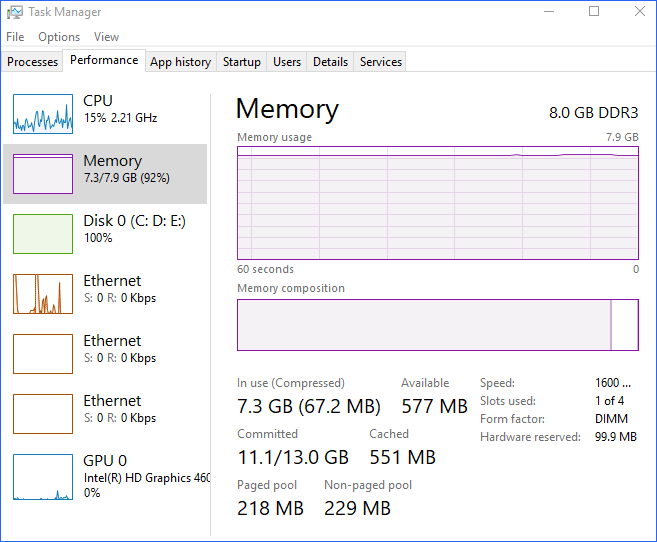
4-tuumaline protsessor töötab endiselt, kuid kui kasutate samal ajal muid programme, aitab rohkem tuumasid AutoCADil paremini töötada.
- 7 võimalust CCleaneri uuesti värskendamiseks ja uusima versiooni hankimiseks
- 7 võimalust video viivitustest vabanemiseks teisel monitoril
- Uued automaatse HDR-i funktsioonid tulevad Windows 11 Xboxi mänguribale
- Kiire meetod riistvara ID kontrollimiseks seadmehalduris
Sest suure jõudlusega graafika, vaadake meie soovitatud loendit, mis tagab teile parema kasutuskogemuse.
Meil on ka a rikkalik protsessorite kollektsioon kui soovite oma arvutit uuendada ja täita protsessorimahukamaid ülesandeid.
Peale AutoCADi hiire viivituse saate ka parandage üldised hiire mahajäämusprobleemid juhuks, kui seisate silmitsi samade frustratsioonidega.
Teise võimalusena võite valida ühe meie hulgast parimad soovitatavad hiirevalikud järjepideva ühenduse jaoks.
Loodame, et see juhend oli abiks teie AutoCADi hiire viivitusprobleemide lahendamisel. Samuti sooviksime kuulda teilt selle teemaga seotud lisamõtete kohta. Ärge unustage meiega suhelda allpool olevas kommentaaride jaotises.
 Kas teil on endiselt probleeme?Parandage need selle tööriistaga:
Kas teil on endiselt probleeme?Parandage need selle tööriistaga:
- Laadige alla see arvuti parandamise tööriist hinnatud saidil TrustPilot.com suurepäraseks (allalaadimine algab sellelt lehelt).
- Klõpsake Alusta skannimist et leida Windowsi probleeme, mis võivad arvutiprobleeme põhjustada.
- Klõpsake Parandage kõik Patenteeritud tehnoloogiatega seotud probleemide lahendamiseks (Eksklusiivne allahindlus meie lugejatele).
Restoro on alla laadinud 0 lugejad sel kuul.

![Parimad protsessorid CAD-tarkvara ostmiseks [2021 Guide]](/f/9aef2ab23f06ad5bc1efa848e721afcc.jpg?width=300&height=460)
